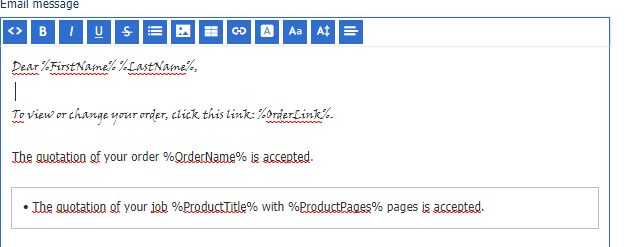Con el procedimiento siguiente, conseguirá que la fuente personalizada "Viner Hand ITC Regular" esté disponible en PRISMAdirect:
Instale a la fuente personalizada en todos los equipos necesarios
Instale la fuente personalizada en:
El servidor PRISMAdirect
En el servidor PRISMAdirect, se ejecutan las sesiones de procesamiento de pedidos.
Los equipos de los clientes que reciban los mensajes de correo electrónico
Los clientes recibirán mensajes de correo electrónico con una fuente predeterminada aunque dicha fuente no esté instalada en sus equipos.
Puede comprobar si la fuente personalizada está instalada en los equipos correspondientes. En cada uno de los equipos, siga estos pasos:
Abra el cuadro de diálogo de búsqueda de Windows y escriba "Ver fuentes instaladas".
Haga clic en "Ver fuentes instaladas" para obtener información sobre las fuentes instaladas en el equipo correspondiente.
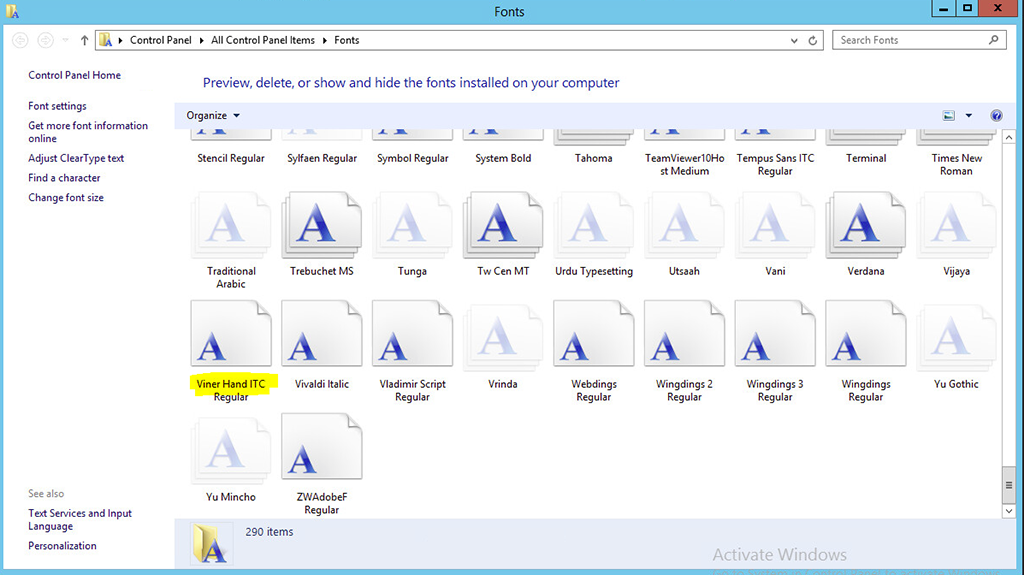
Habilite la fuente personalizada en PRISMAdirect
Vaya a: <unidad>:\Program Files (x86)\Oce\PRISMAdirect\WebFolder\Scripts\redactor
Abra el archivo fontfamily.js con un editor; por ejemplo, Notepad++.
Busque la parte del archivo JavaScript donde aparecen las fuentes:
var fonts = [ 'Arial', 'Helvetica', 'Georgia', 'Times New Roman', 'Monospace' ];
El código var fonts = [ 'Arial', ...]; es una matriz de nombres de fuentes. En PRISMAdirect, se pueden seleccionar todas las fuentes por su nombre.
En cada fuente personalizada, siga estos pasos:
Agregue el nombre de la fuente personalizada a la lista de nombres de fuentes. Puede agregar el nombre en cualquier lugar: al comienzo, en medio o al final. En este ejemplo, el nombre de la fuente se ha agregado al principio de la matriz:
var fonts = [ 'Viner Hand ITC, sans-serif', 'Arial', 'Helvetica', 'Georgia', 'Times New Roman', 'Monospace' ];
El nombre de la fuente debe estar entre comillas. En este ejemplo, 'Viner Hand ITC, sans-serif'.
Los nombres de fuentes de la matriz están separados por comas.
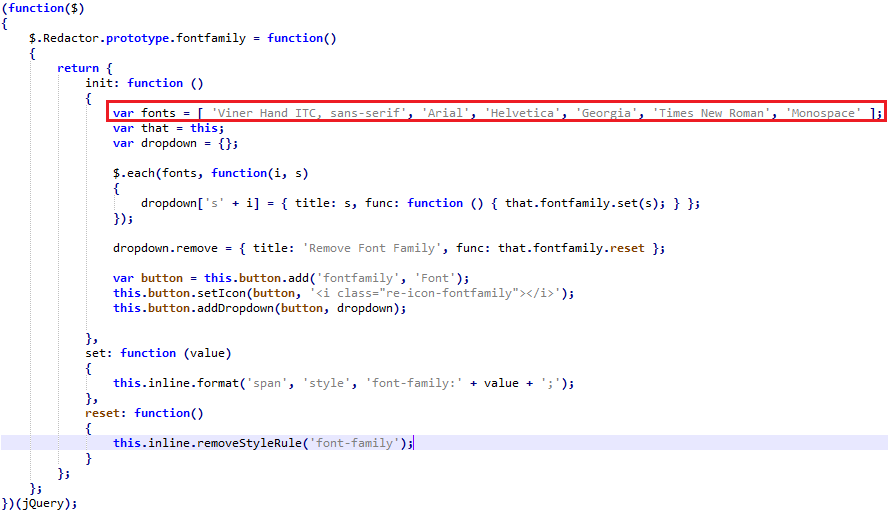
Guarde el archivo fontfamily.js.
Borre la caché del explorador
En Google Chrome, puede mantener pulsada la tecla "CTRL" y presionar F5.
La fuente personalizada ya está disponible y puede utilizarse en PRISMAdirect
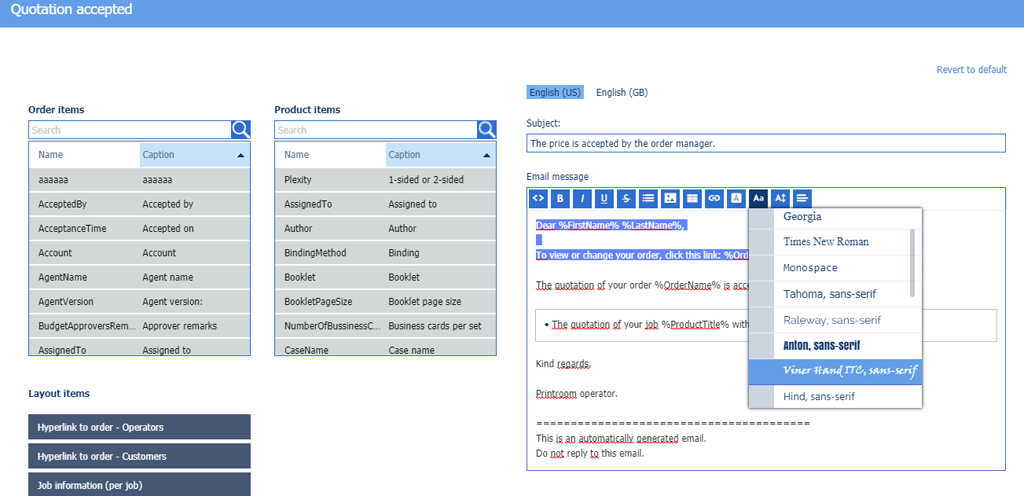
Puede utilizar la fuente en el mensaje de correo electrónico: